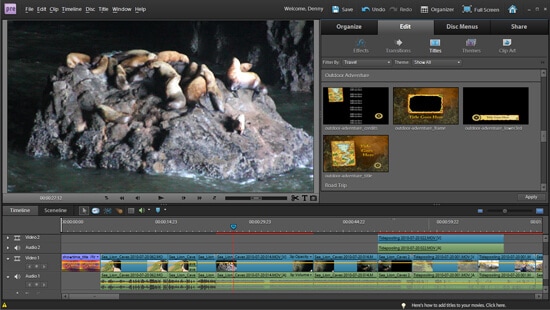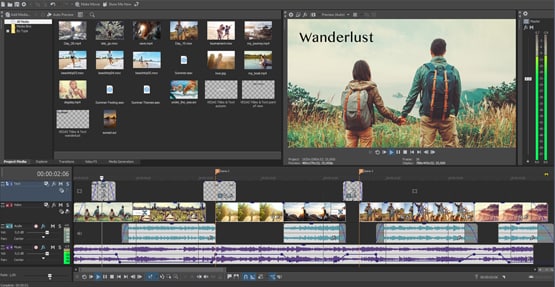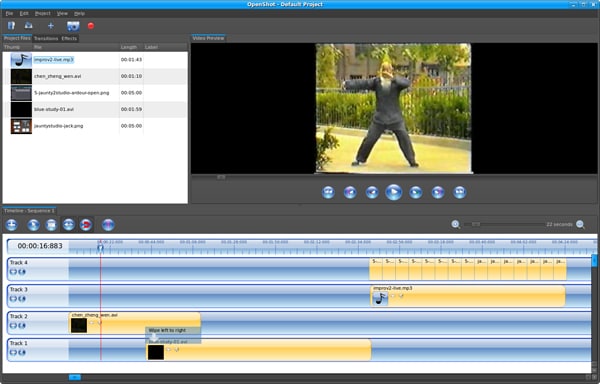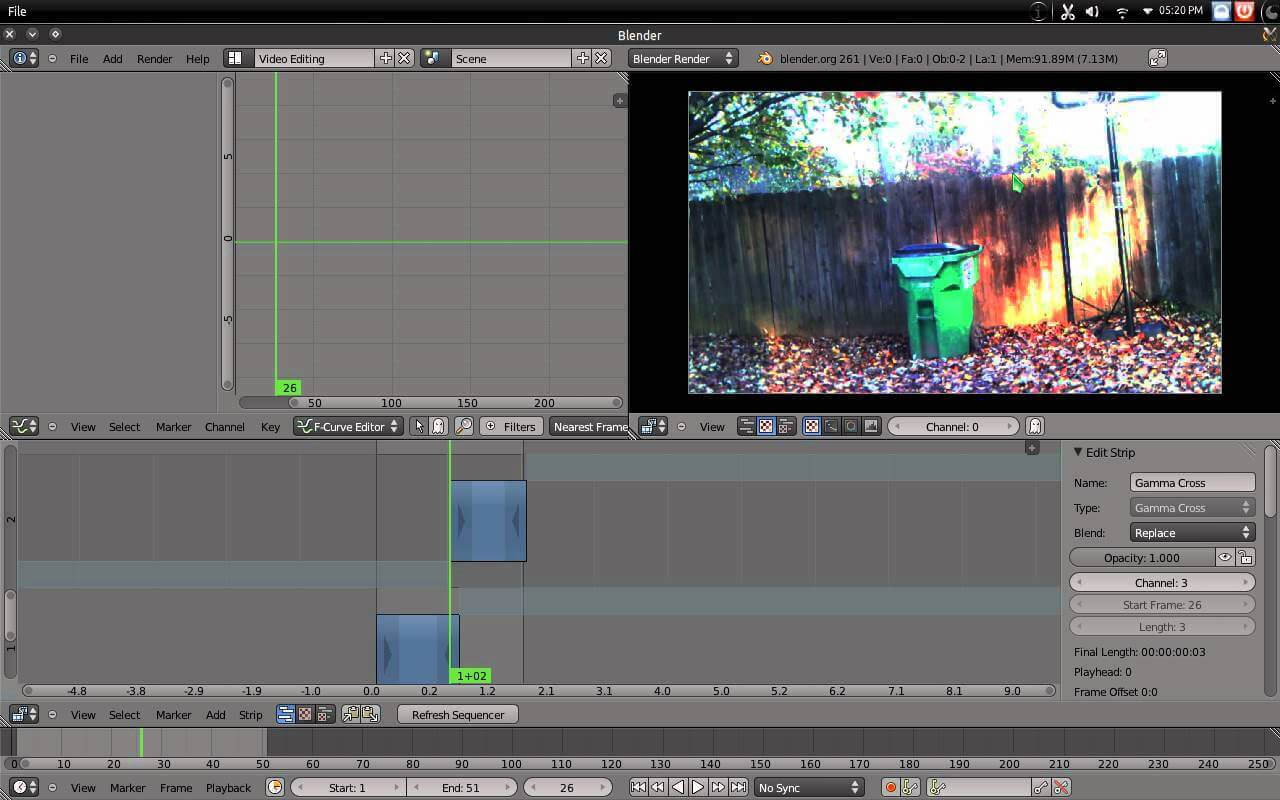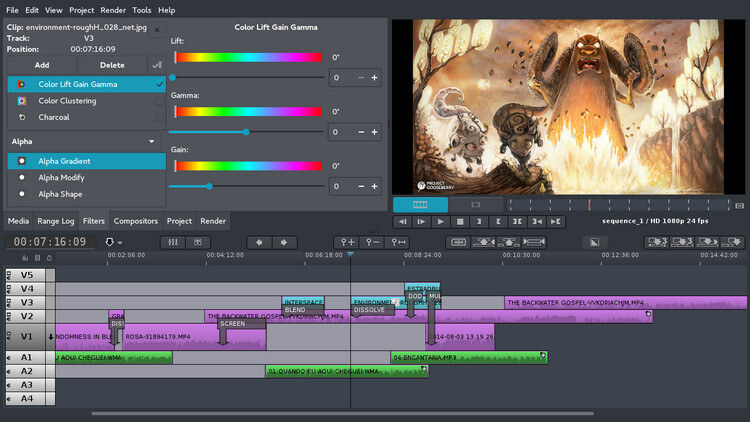"Existe-t-il un logiciel de montage vidéo gratuit pour les débutants?"
"Quel est l'éditeur de vidéo fortement recommandé pour les débutants mais avec des résultats professionnels?"
"Comment rogner, ajouter du texte ou régler la luminosité de mes vidéos et images de vacances?"
...
Créer et partager des photos / vidéos avec des amis, des membres de la famille, des entreprises partenaires ou des fans est déjà une habitude quotidienne pour la plupart des gens. Une vidéo informative et engageante peut vraiment en dire long sur ce que vos idées. Avec le développement de la technologie de montage vidéo, de plus en plus de logiciels de montage vidéo sont conçus pour répondre aux besoins des novices, des enthousiastes ou des semi-professionnels. C'est une bonne chose, tous cela rend le montage vidéo facile, vous n'avez pas besoin d'être Spielberg pour créer une vidéo cool et d'aspect professionnel.
Lequel est le meilleur? Êtes-vous prêt à commencer? J'ai rassemblé les 15 meilleurs logiciels de montage vidéo et je vais vous aider à trouver celui qui vous convient le mieux.
- Liste-1. Top 10 des logiciels d'édition vidéo pour Windows et Mac
- Liste-2. Top 5 des logiciels d'édition vidéo Linux
Liste-1. Top 10 des logiciels d'édition vidéo pour Windows et Mac
Lorsque vous recherchez un logiciel de montage vidéo sur des sites Web, vous pouvez trouver des dizaines de créateurs de vidéos gratuits , d' éditeurs de vidéos en ligne et d'applications de montage vidéo sur le marché. Pourquoi est-ce que je recommande un logiciel de bureau ici? La plupart des logiciels de montage vidéo de bureau offrent davantage de fonctions de montage que les applications mobiles ou les éditeur de vidéo en ligne gratuits. Si vous souhaitez créer une vidéo de qualité professionnelle, l'application de bureau est le meilleur choix pour obtenir les résultats souhaités.
#1. Filmora Video Editor (Windows et Mac)

Qu'est-ce qui rend Filmora Video Editor exceptionnel:
- Il prend en charge une large gamme de formats de fichiers multimédias allant de la vidéo à l'audio, en passant par l'image aux formats de périphériques populaires.
- Exportez des vidéos de montage sur diverses plateformes sociales, telles que Vimeo et YouTube.
- Ce programme offre plusieurs options d’édition de base telles que recadrer, couper, scinder, fusionner, scinder un écran et ajouter des filtres, entre autres.
- Filmora Video Editor prend en charge l'édition de vidéos de haute qualité allant jusqu'à 4k ainsi que de fichiers GIF.
- Le programme offre la possibilité d'ajuster la vitesse de votre fichier audio ou vidéo.
- Avec ce logiciel, vous pouvez embellir vos vidéos en utilisant des effets, des filtres, des transitions, des mouvements et des éléments.
Plate-forme prise en charge: macOS 10.14 macOS Mojave, 10.13, 10.12, 10.11 et 10.10; Windows Vista / XP / 7/8/10.
[Guide rapide] Comment créer des vidéos avec le meilleur logiciel de montage vidéo
Étape 1. Lancer le programme
Une fois que vous avez correctement téléchargé et installé Filmora Video Editor, accédez à son icône et exécutez-le. Sélectionnez le "Nouveau projet" pour afficher la fenêtre principale avec toutes les fonctionnalités du logiciel.

Étape 2. Importer des fichiers multimédia
Recherchez et cliquez sur le menu "Importer" pour afficher diverses méthodes permettant d'importer les fichiers que vous souhaitez modifier. Il existe une foule d'options, y compris l'importation de fichiers multimédias, un dossier multimédia, un appareil photo ou un téléphone, et le téléchargement à partir de diverses plateformes sociales populaires. Sélectionnez l'une de ces options et chargez les fichiers cibles au format photo, audio ou vidéo.

Étape 3. Éditez votre vidéo
Une fois les fichiers cibles importés, faites-les glisser un à un dans la chronologie du programme située au bas de la fenêtre. Assurez-vous de ne placer aucun fichier au-dessus d'un autre, car cela les séparerait.
Sur la timeline, vous pouvez voir un certain nombre d’options d’édition. Mettez simplement le fichier en surbrillance et cliquez sur l'option d'édition souhaitée.
Pour diviser votre vidéo, faites simplement glisser la flèche rouge sur le point souhaité et appuyez sur le bouton en forme de ciseaux.

Pour fusionner votre vidéo avec des images et de la musique, faites-les simplement glisser vers la timeline et placez-les dans l'ordre de votre choix.
Pour extraire l'audio d'un fichier vidéo, faites un clic droit sur la vidéo correspondante et sélectionnez "Détacher Audio".
D'autres options sont disponibles: écran partagé, ajout de filtres, transitions, textes, superpositions, image dans image, incrustation couleur (écran vert) et éléments, entre autres. Cliquez simplement sur l'une des options d'édition souhaitées et suivez les instructions à l'écran.

Étape 4. Exporter la vidéo modifiée
Une fois le processus d'édition terminé, accédez au bouton "Exporter" pour obtenir les options de sortie. Dans la fenêtre de sortie, choisissez le format cible sous l'onglet Format et indiquez le chemin d'enregistrement, le nom du fichier, puis cliquez sur le bouton "Exporter". Vous pouvez également exporter vers des sites sociaux pour le partage en sélectionnant le site respectif. Une fois traité avec succès, localisez votre fichier modifié dans le chemin de sauvegarde que vous avez fourni.

# 6. Adobe Premiere Elements 15 (Windows et Mac)
Bien que certains le considèrent comme une version avancée d'Adobe Premiere Pro, il n'en reste pas moins génial. Paru en octobre 2016, ce produit a brisé des records en matière de téléchargement. L'interface et la mise en page ont été complètement repensées par les développeurs.
Avantages:
• L'objectif de ce programme est de fabriquer le meilleur produit possible. Plusieurs ajouts ont été effectués pour effectuer cette opération. Du regroupement de vidéos à l’ajout effectif, il a tout.
• C'est un produit multiplateforme qui peut être utilisé à la fois sous Windows et sur Mac. Pour Windows, des systèmes 64 bits sont requis.
Inconvénients:
• Le compagnon organisateur qui a été incorporé fonctionne mal. Les actifs ne sont pas triés du tout. Il n'est pas possible de les localiser après le téléchargement.
• Le programme crée des problèmes avec Windows 10. Qu'il soit installé à partir du CD ou du téléchargement, le résultat est identique, i.e le système est arrêté.
#7. AVS Video Editor (Windows)
Pour Windows, aucun programme d’édition vidéo n’est aussi simple que celui-ci. Il est rapide, fiable et produit des résultats de qualité. Aucune connaissance technique préalable en montage vidéo requise.
Avantages:
• Avec l’édition vidéo HD et les formats non destructifs, ce programme vaut vraiment la peine d’être lancé.
• Il existe un grand nombre de formats audio et vidéo pris en charge par ce programme. D'AVI à MPG, n'importe quel format peut être utilisé pour la sortie.
Inconvénients:
• Le pire, c’est qu’il prend en charge une seule piste vidéo. Plusieurs vidéos ne peuvent pas être éditées en même temps.
• Le temps de montage est trop long. Cela signifie simplement que le programme est lent et fait perdre du temps.
# 8. (Windows)
Pour les utilisateurs novices, ce produit est le logiciel de montage vidéo le plus populaire. La meilleure partie est le support 4K qui a été ajouté à la dernière addition. La fonctionnalité de coche permet d'ajouter des effets à tous les clips en même temps.
Avantages:
• L'édition multi-caméras est possible avec ce programme. Les vidéos peuvent être importées de plusieurs appareils pour que le travail soit effectué.
• Si l'utilisateur recherche de la musique, dispose d'une grande bibliothèque de musique libre de droits. Pas de problèmes de copyright du tout.
Inconvénients:
• Il existe une fonction de détection vocale qui ne fonctionne pas très bien. La vidéo modifiée par le programme ne prend pas en charge la voix.
• La fonction de scénarimage est très complexe et demande beaucoup de temps et d’efforts pour monter la vidéo de cette manière.
# 9. Sony Vegas Pro (Windows)
Sony Vegas Pro est un logiciel de montage vidéo très utilisé par des millions de personnes dans le monde entier. Avec l'ajout d'un nombre de fonctionnalités, le programme donne son meilleur rendu . Il est utilisé professionnellement pour le montage vidéo et d'autres tâches connexes.
Avantages:
• Il contient tous les outils auxquels un éditeur de vidéo peut penser. De Chroma Key au masquage multi-caméras, ce programme s’adapte à tous.
• Il est livré avec un outil de flux de travail proxy. Cela permet aux éditeurs de recevoir les vidéos de n’importe où dans le monde et de commencer à les éditer dès que possible.
Inconvénients:
• Il n'y a pas d'application mobile de ce programme. Cela rend trop difficile la modification des vidéos en déplacement.
• Le prix est trop élevé. Un débutant ne peut pas se permettre de payer 600 $ pour ce programme.
Liste-2. Top 5 des logiciels d'édition vidéo Linux
Les logiciels d’édition vidéo Linux ne sont pas aussi nombreux que les systèmes Windows et Mac. Le fait est que la plupart des créateurs vidéo Mac et Windows ne sont PAS compatibles entre plates-formes lorsqu'il s'agit de Linux. Heureusement, nous avons ci-dessous la liste des 5 meilleurs logiciels de montage vidéo pour éditer facilement des vidéos sur Linux.
#1. Kdenlive
L'idée n'a jamais été aussi simple qu'avec cet éditeur de vidéo pour Linux. L'édition de base et l'ajout d'effets peuvent être effectués sans problème avec cet éditeur vidéo. La timeline et l'ajout de vidéos et d'audio sont simple et ne nécessitent La mise en page vidéo peut également être modifiée selon les exigences à l'aide de ce programme.
Avantages:
• Il prend en charge un grand nombre de formats vidéo et audio. Il permet également à l'utilisateur d'effectuer un travaille d'édition facile nécessaire pour effectuer le travail.
• Il est absolument gratuit et peut être téléchargé en exécutant la commande simple sudo apt-get install kdenlive.
Inconvénients:
• Pour certains utilisateurs, la mise en page n'est peut-être pas aussi simple ce que le pensaient les professionnels. C'est parce qu'il ressemble à Sony Vegas Pro, programme avancé destiné aux développeurs de contenu vidéo haut de gamme.
• La lenteur des performances de ce programme est évidente dès que plus de données sont chargées. C'est quelque chose qui n'est pas apprécié pour l'édition professionnelle.
# 2. Openshot
Cet éditeur vidéo open source pour Linux peut être téléchargé facilement. Il prend en charge le formatage vidéo double ainsi que le montage. L'installation est simple et peut être effectuée en ouvrant Ubuntu Software Center et en recherchant Openshot. La large gamme de formats pris en charge en fait également le choix de la plupart des éditeurs.
Avantages:
• De la transition à l’ajout d’effets vidéo, il s’agit de l’un des meilleurs programmes pour Linux. De nouveaux codecs vidéo et audio peuvent également être ajoutés pour le support.
• Il est plus simple que de nombreux programmes développés pour Linux et remplit le même objectif. Seulement 70 Mo d'espace disque est requis pour le téléchargement et l'installation.
Inconvénients:
• Dans Ubuntu 11.10 edition, il y a un problème avec le fichier Openshot exe. Si une vidéo modifiée est exportée au format HD YouTube, le système est arrêté pour des raisons inconnues.
• Certaines fonctions du programme nécessitent une très grande connaissance du montage vidéo. Les utilisateurs inexpérimenté ne peuvent pas utiliser ce programme.
# 3. Blender
Eh bien celui-ci n'a pas besoin d'introduction. Logiciel de montage vidéo open source Linux principalement utilisé pour la conception graphique et la modélisation 3D. Encore une fois, il est gratuit à télécharger et à utiliser. Écrit en Python et C ++, celui-ci peut faire des merveilles pour les projets de montage vidéo s'il est utilisé correctement.
Avantages:
• Il y a littéralement des milliers de fonctions qui peuvent être exécutées avec Blender. En tant qu'éditeur vidéo, celui-ci a beaucoup à offrir à ses utilisateurs.
• De la cartographie UV au skinning, Blender effectue tout avec facilité. La seule chose requise est une connaissance complète avant d'aller de l'avant.
Inconvénients:
• Le programme entier est trop complexe. Même les gourous du montage vidéo ne pensent pas connaître tout le programme. C'est uniquement parce que les onglets ne sont pas organisés et placés correctement dans l'interface.
• La compatibilité matérielle est nécessaire pour en tirer le meilleur parti. Le moteur de rendu appelé cycle nécessite une carte graphique haute résolution ainsi qu'un système de premier ordre.
# 4. Vivia
Un éditeur vidéo puissant pour Linux qui utilise l’élément de précision pour créer des vidéos impressionnantes. Le programme est convivial et peut être utilisé sur un système d’exploitation différent de Linux. La modification est effectuée en mode non linéaire, ce qui rend l'utilisation encore plus simple.
Avantages:
• Il peut récupérer toute les données si un bug système faisait planter le logiciel crachant celui-ci. Le projet peut être démarré à partir du point où il a été laissé.
• Le programme prend également en charge la fonctionnalité multi-caméra. Les vidéos de plusieurs appareils peuvent être importées et éditées simultanément.
Inconvénients:
• Bien que la nouvelle version ait été publiée mais que le défilement ne fonctionne toujours pas lorsque plusieurs appareils le détectent.
• Pas fréquent, mais le programme refuse toujours de charger des fichiers image par moments. Le montage vidéo n'est jamais complet sans retouche d'image, donc c'est certainement gênant.
# 5. Flow Blade
Il s’agit d’un logiciel de montage vidéo pour Linux doté d’une assistance et d’outils exceptionnels pour aider les utilisateurs. La meilleure partie est qu’elle fait l’objet d’une mise à niveau continue pour offrir le meilleur aux utilisateurs.
Avantages:
• Le programme dispose de nombreux outils et techniques utilisés pour le montage vidéo. C'est simple et facile à utiliser.
• Les nombres de filtres d'image et audio ajoutés par défaut sont nombreux. Le travail peut être fait avec facilité et satisfaction.
Inconvénients:
• Il est plus technique que les programmes du même genre. Il ne peut donc pas être utilisé par tous les utilisateurs et la base d'utilisateurs est limitée.
• Il a été rapporté sur de nombreux forums que le programme se bloquait en plein travail. Les progrès sont perdus, ce qui est fastidieux.
La ligne d'arrivée
Lorsque vous choisissez un logiciel de montage vidéo adapté en 2018, vous devez faire des compromis importants. Votre choix dépend du système d'exploitation de votre appareil, du budget, des compétences techniques, les effets de fin de votre vidéo et d'autres facteurs, et il est différent d'une personne à l'autre.
Si vous souhaitez que je vous le recommande, je choisirai Adobe Premiere Elements et Filmora Video Editor car il s’agit de un logiciels de montage vidéo professionnel. Mais vous ne pouvez en choisir qu'un, Filmora Video Editor doit être le meilleur choix, car il est destiné aux professionnels comme aux débutants (équipés de consignes détaillées, les participants peuvent obtenir des résultats étonnants à votre guise).
Croyez-moi, vous pouvez télécharger la version d'essai gratuite pour l'essayer!
Contactez notre équipe de support pour obtenir une solution rapide>